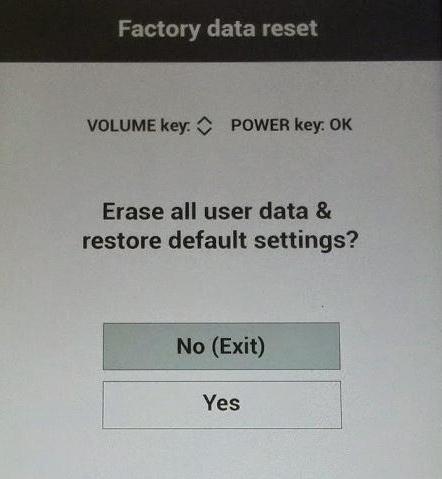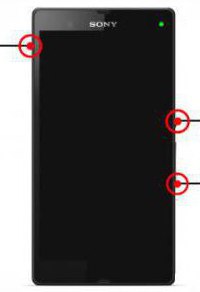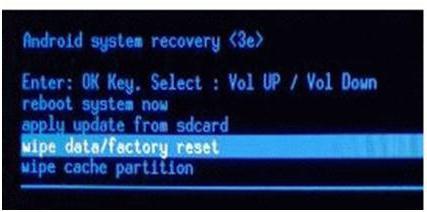Tilbakestill innstillinger til Android til fabrikkinnstillinger
I noen situasjoner vil Android-brukere ha lyst tilSlett alle dataene fra smarttelefonene eller nettbrettene dine og gjenopprett dem som standard. Denne artikkelen inneholder trinnvise instruksjoner som viser hvordan du tilbakestiller innstillingene til Android og får en "tom" enhet.

Gjenopprett enheten til fabrikkinnstillingenebetyr at etter denne prosessen vender enheten tilbake til staten der den var umiddelbart etter kjøpet. Dette sletter Google-kontoens data, lagrede programinnstillinger og filer (bilder, videoer og lydspor) som finnes på internt eller flyttbart medium.
De neste fire trinnene hjelper deg med å slette alle konfidensielle dataene dine fra Android og gjenopprette gadgeten til fabrikkinnstillingene.
Forebygging
Før du fortsetter med denne prosessen, må duLag en sikkerhetskopi av alle dine personlige data, som du senere vil overføre til en ny enhet. Ellers vil informasjonen din gå tapt uigenkallelig. Å lage en sikkerhetskopi av dine personlige data på datamaskinen, koble til enheten ved hjelp av USB-stasjonen og lagre alle data til en mappe på harddisken på PCen. Du kan også sikkerhetskopiere dine personlige opplysninger og data fra applikasjoner til Googles servere, men dette er noe vanskeligere.
Steg-for-trinns instruksjon

Til tross for at forskjellige plattformdistribusjoner har forskjeller mellom dem, er tilbakestilling av innstillingene til Android lik, uavhengig av programvareversjonen.
1) For å starte prosessen med å slette data på en smarttelefon eller nettbrett, trykk først på "Meny" -tasten for å åpne et antall tilgjengelige alternativer på skjermen.
2) Deretter må du velge alternativet "Innstillinger" i menyen på skjermen, og deretter rulle nedover skjermen og trykk "Personvern".
3) I menyen "Personverninnstillinger" klikker dualternativet "Tilbakestill data til fabrikkinnstillinger", og i neste meny, velg om du vil tilbakestille innstillingene til Android og slette alle dataene på enheten, informasjon på det eksterne microSD-minnekortet eller på alle medier ved å fylle ut de aktuelle boksene. Når du gjør det riktige valget, må du bekrefte det ved å trykke på "Tilbakestill telefon".

4) Du vil bli bedt om å bekrefte det igjenDu er virkelig klar til å tilbakestille enheten til fabrikkinnstillinger. Klikk på "Slett alt" -knappen for å fullføre prosessen. Enheten vil utføre en full tilbakestilling på Android, og etter at du har startet nettbrettet eller smarttelefonen, vil du se at den er klar til å fungere igjen.
Legg merke til at prosessen med å fjerne alle de lagrede dataene kan ta 10 minutter eller lenger før fullført, avhengig av hvor mye informasjon som er lagret på enheten og / eller minnekortet.
Funksjoner i forskjellige versjoner
Snakker om hvordan du tilbakestiller innstillingene tilAndroid 40, bør du vurdere noen funksjoner i menyen. I gadgets med denne versjonen av operativsystemet har returneringen til fabrikkinnstillingene sin egen del i "Innstillinger" -menyen. Gå til menyen som beskrevet i de forrige trinnene, og bla ned til elementene om sikkerhetskopiering og tilbakestilling av data. På samme måte tilbakestilles innstillingene på Android 41.
</ p>